So aktivieren Sie Social Login für WordPress (3 einfache Schritte)
Veröffentlicht: 2024-08-12In der heutigen Welt ist Zeit eines der wertvollsten Güter, die man haben kann. Um sicherzustellen, dass Ihre Besucher auf Ihrer Website Zeit sparen, ist es der Schlüssel zur Gewinnung und Bindung von Benutzern. Wie können Sie das tun?
Eine effektive Möglichkeit, dies zu erreichen, ist die Integration von Social Login für WordPress.
Mit Social Login können sich Benutzer mit ihren Social-Media-Konten wie Facebook, Google, X (früher Twitter) oder LinkedIn anmelden oder anmelden. Diese Methode rationalisiert den Authentifizierungsprozess und bietet sowohl Benutzern als auch Website-Administratoren Vorteile.
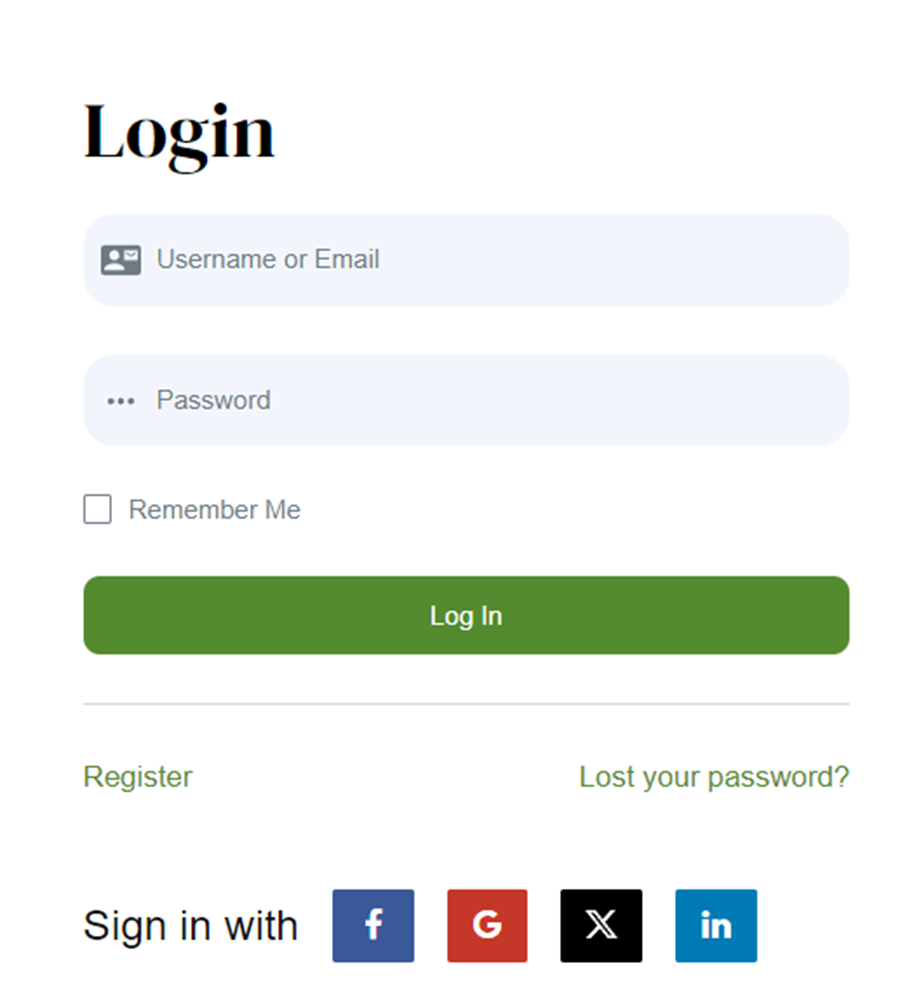
Abgesehen davon, dass es zeitsparend ist, hat Social Login für WordPress noch weitere Vorteile:
- Verbesserte Benutzererfahrung: Ein problemloser Anmeldevorgang erleichtert Besuchern die Interaktion mit Ihren Inhalten, das Lesen von Artikeln oder das Aufgeben von Bestellungen.
- Reduzierte Absprungrate: Die einfache Anmeldung über soziale Konten kann die Abbruchrate Ihrer Website erheblich senken, da die Wahrscheinlichkeit, dass Benutzer bleiben und interagieren, höher ist, wenn der Vorgang schnell und unkompliziert ist.
- Erhöhte Sicherheit: Social Login für WordPress nutzt die robusten Sicherheitsmaßnahmen der großen Social-Media-Plattformen und verringert so das Risiko eines Passwortdiebstahls, der auftreten könnte, wenn das Passwort nicht sicher genug ist.
Angesichts all dieser Vorteile möchten Sie vielleicht so schnell wie möglich mit der Implementierung von Social Login auf Ihrer WordPress-Website beginnen. Sie wissen nicht, wo Sie anfangen sollen? Suchen Sie nicht weiter! Alles, was Sie brauchen, ist Profile Builder mit dem Social Connect-Add-on, um das beste Social-Login für WordPress zu erhalten.
So fangen Sie an
Für dieses Tutorial verwenden wir Profile Builder, ein All-in-one-Benutzerregistrierungs- und -verwaltungs-Plugin für WordPress. Mit diesem Plugin können Sie Front-End-Registrierungs-, Anmelde- und Profilbearbeitungsformulare erstellen und vollständig anpassen. Darüber hinaus können Sie Benutzern auch erlauben, sich über die beliebtesten Social-Login-Optionen wie Facebook, X oder LinkedIn anzumelden.
Die Installation von Profile Builder ist einfach. Es wird wie jedes andere WordPress-Plugin installiert und aktiviert.
Profile Builder installieren
Damit Sie Social Login auf Ihrer WordPress-Site implementieren können, müssen Sie zunächst Profile Builder installieren.
Besorgen Sie sich zunächst Ihre Profile Builder-Lizenz von der offiziellen Website.
Melden Sie sich anschließend auf Ihrer Cozmoslabs-Kontoseite an und Sie sehen zwei Schaltflächen:
- Die mit der kostenlosen Version verknüpfte Schaltfläche – Haupt-Plugin
- Die mit der kostenpflichtigen Version verknüpfte Schaltfläche – in diesem Fall Pro Download

Nachdem Sie die ZIP-Dateien heruntergeladen haben, laden Sie sie auf Ihre Website hoch. Gehen Sie einfach zum Plugins-Menü auf Ihrer WordPress-Administratoroberfläche und klicken Sie auf Neues Plugin hinzufügen -> Plugin hochladen. Stellen Sie nach dem Hochladen sicher, dass auch beide aktiviert sind.
Am Ende müssen Sie zwei Plugins installiert haben:
- Profile Builder – Dieser kann vom Haupt-Plugin heruntergeladen werden Taste
- Profile Builder Pro – Dies kann im Pro-Download heruntergeladen werden Taste
Sobald Sie eine Kopie von Profile Builder erhalten haben, ist es wichtig, dass Sie sich einen Moment Zeit nehmen, um es auch zu registrieren. Auf diese Weise erhalten Sie automatische Updates, Fehlerbehebungen und Premium-Support.
Gehen Sie einfach zu den Profile Builder-Einstellungen und im Abschnitt Website registrieren können Sie Ihre Seriennummer hinzufügen, die in Ihrem Konto aufgeführt wird.
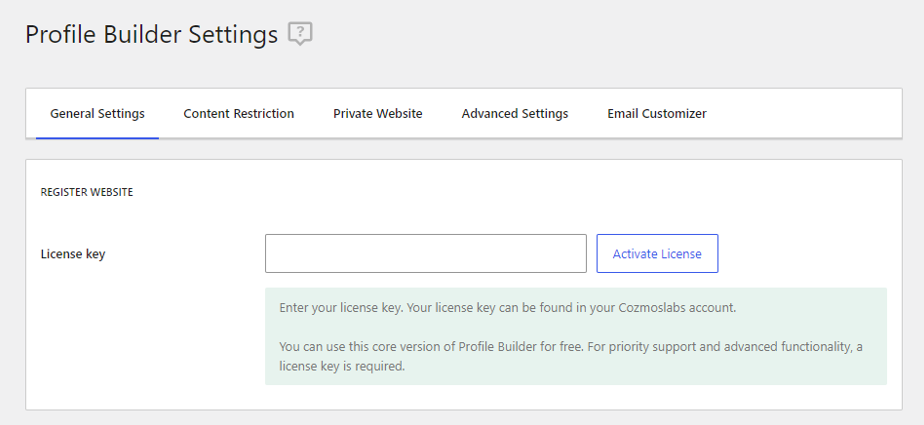
Richten Sie die Anmeldeseite ein und passen Sie sie an
Da Ihr Plugin nun einsatzbereit ist, ist es an der Zeit, Benutzerseiten zu erstellen, damit Ihre Besucher ein Konto auf Ihrer Website erstellen können. Sie können dies manuell tun, wie jede andere neue Seite auf Ihrer WordPress-Website, oder Sie können dies mit dem Setup-Assistenten tun. Dieses Tool führt Sie schnell durch den Einrichtungsprozess und ermöglicht Ihnen die automatische Erstellung verschiedener Benutzerseiten mit speziellen Formularen wie Anmeldung, Registrierung, Profil bearbeiten oder Passwort-Reset.
Gehen Sie in Ihrem Profile Builder-Menüsymbol zum Dashboard und klicken Sie dann auf „Setup-Assistenten öffnen“, wo Sie Profile Builder anweisen können, automatisch alle benötigten Benutzerseiten für Sie zu erstellen. Als nächstes können Sie von hier aus hineingehen und sie nach Ihren Wünschen bearbeiten.
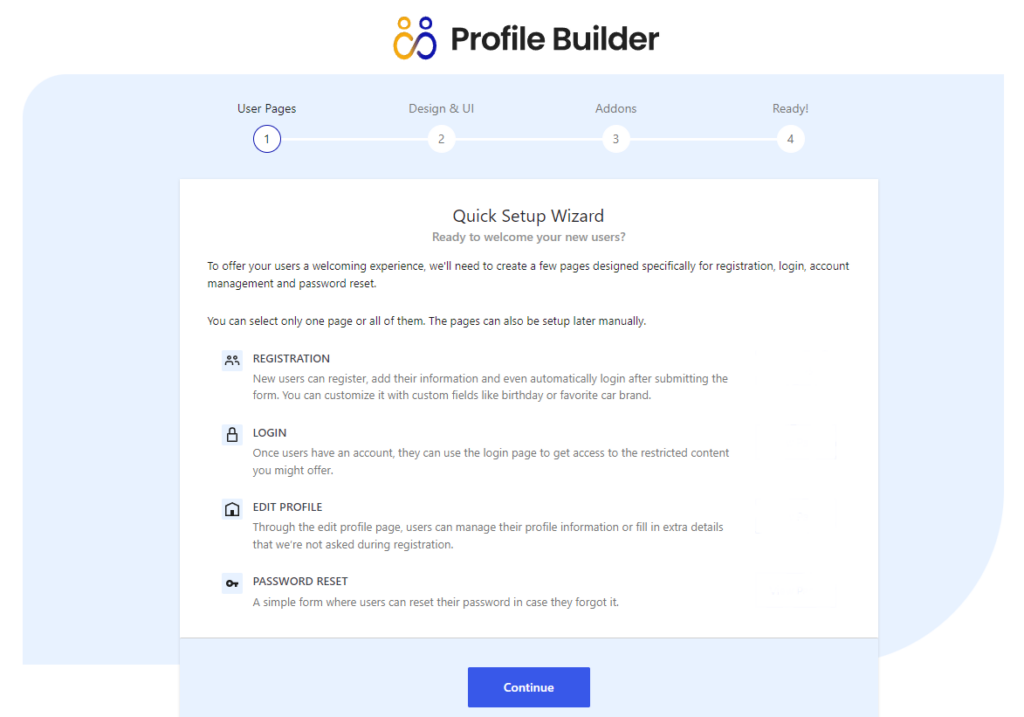
Neben dem Erstellen und Anpassen Ihrer Benutzerformulare können Sie mit dem Setup-Assistenten Ihrer Website auch zusätzliche Funktionen hinzufügen. Beispielsweise könnten Sie bestimmte Seiten Ihrer Website so einschränken, dass sie nur für angemeldete Benutzer sichtbar sind. Der Setup-Assistent leitet Sie zum Abschnitt „Inhaltsbeschränkung“ weiter, sobald Sie den letzten Schritt des Setups erreicht haben.
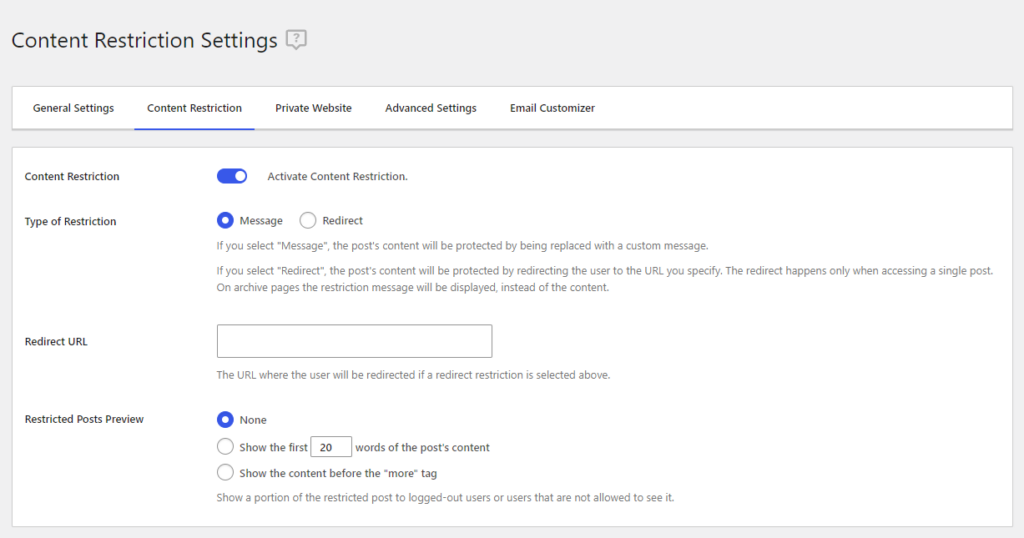
Nachdem Sie nun eine Anmeldeseite mit einem speziellen Formular erstellt haben, ist es an der Zeit, diese anzupassen.

Sie können dies tun, indem Sie einfach auf das Menüsymbol „Profile Builder“ -> „Einstellungen“ -> „Allgemeine Einstellungen“ zugreifen. Direkt unter dem Abschnitt „Website registrieren“ finden Sie alle Formularstile, aus denen Sie auswählen können.
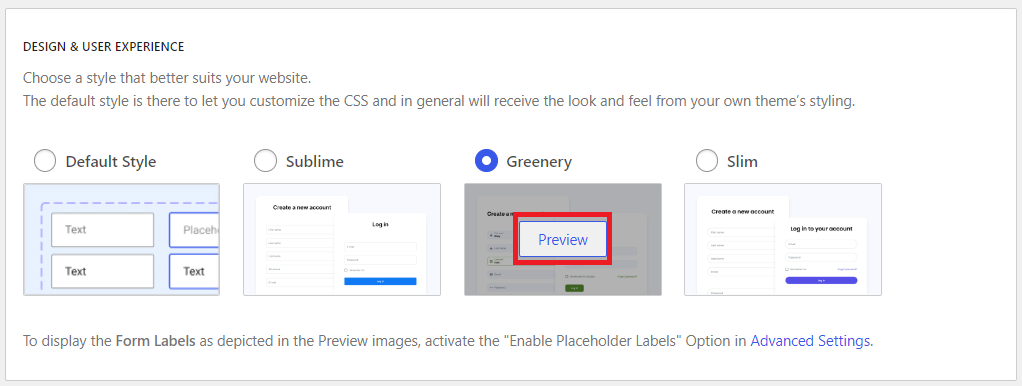
Um eine Vorschau des Designs eines bestimmten Stils anzuzeigen, bewegen Sie den Mauszeiger über den ausgewählten Stil und klicken Sie auf die Schaltfläche „Vorschau“ .
Sobald Sie einen Stil ausgewählt haben, wird der ausgewählte Stil aktiviert, sobald Sie die Änderungen speichern, indem Sie rechts auf die Schaltfläche „Änderungen speichern“ klicken.
So fügen Sie Social Login zu Ihrer WordPress-Site hinzu
1. Aktivieren Sie das Social Connect-Add-on
Der nächste Schritt, den Sie ausführen müssen, um Social Login für Ihre WordPress-Site hinzuzufügen, besteht darin, das zuvor erwähnte Social Connect-Add-on zu aktivieren.
Gehen Sie einfach zum Profile Builder-Menüsymbol in Ihrer Admin-Oberfläche und wählen Sie die Registerkarte „Add-ons“.
Klicken Sie im Abschnitt „Basis-Add-ons“ auf „Aktivieren“, um Social Connect auf Ihrer Website zu verwenden.
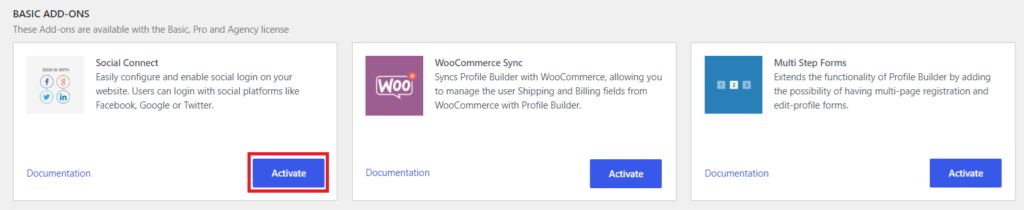
Danach erscheint unter dem Menüsymbol des Profile Builder ein neues Untermenü namens „Social Connect“.
2. Aktivieren Sie Social-Login-Apps
Der nächste Schritt zum Einrichten des sozialen Logins auf Ihrer WordPress-Website besteht darin, eine Anwendung für die von Ihnen benötigten sozialen Netzwerke zu aktivieren und zu erstellen.
Klicken Sie auf das zuvor aktivierte Untermenü „Social Connect“, um zu den Einstellungen zu gelangen Bereich dieses Add-ons.

Wählen Sie in diesem Abschnitt „Aktivieren“ für das bevorzugte soziale Login aus und erstellen und konfigurieren Sie dann die sozialen API-Schlüssel für jedes benötigte Netzwerk.
Dieser Schritt kann oft der schwierigste Teil der Einrichtung sein, da jedes soziale Netzwerk seinen eigenen einzigartigen und manchmal komplexen Konfigurationsprozess hat. Aber keine Sorge, denn die Plugin-Schnittstelle enthält eine Dokumentation des gesamten Prozesses, sodass Sie bei jedem Schritt begleitet werden können.
3. Wählen Sie aus, wo die WordPress-Social-Login-Schaltflächen angezeigt werden
Nachdem Sie Ihre Social-Login-Optionen konfiguriert haben, müssen Sie auswählen, wo diese auf Ihrer Website angezeigt werden. Sie können dies in den Einstellungen tun.
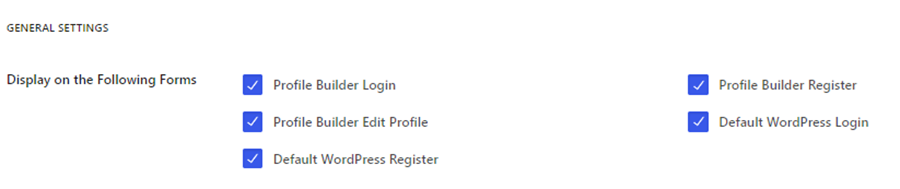
Im Allgemeinen möchten Ersteller, dass die Schaltflächen in ihrem Anmeldeformular angezeigt werden. Es ist jedoch auch eine gute Idee, sie auch im Registrierungsformular und im Abschnitt „Profil bearbeiten“ verfügbar zu haben.
Indem Sie den bereits bestehenden Benutzern ermöglichen, ihre sozialen Profile mit ihren Konten zu verknüpfen, geben Sie ihnen die Möglichkeit, sich schneller auf Ihrer Website anzumelden, während alle ihre Informationen weiterhin vorhanden sind.
4. Passen Sie die Social-Login-Schaltflächen an
Mit der Option „Profile Builder“ für die soziale Anmeldung für WordPress haben Sie die Möglichkeit, die Schaltflächen nach Ihren Wünschen anzupassen.
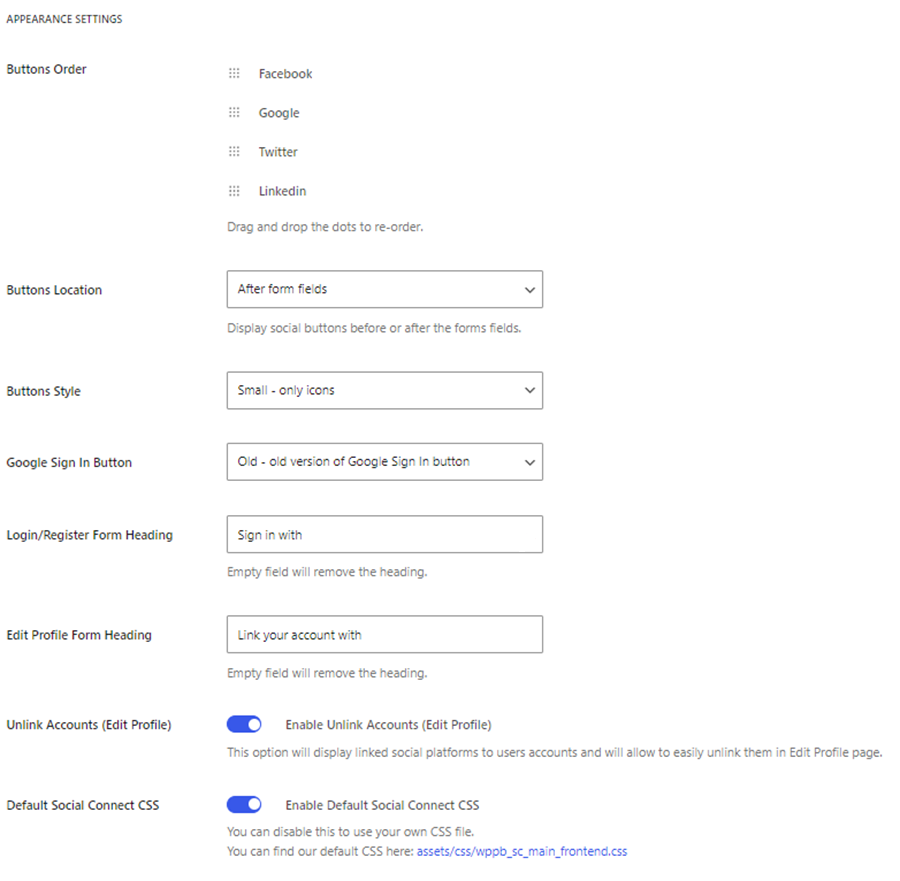
In diesem Abschnitt können Sie die Reihenfolge, Position, den Stil und andere Einstellungen der Schaltflächen ändern, um sicherzustellen, dass das, was am Ende angezeigt wird, den Stil Ihrer Marke authentisch widerspiegelt.
Darüber hinaus haben Sie auch die Möglichkeit, das Standard-CSS vollständig zu deaktivieren, sodass Sie die Schaltflächen nach Ihren Wünschen gestalten können.
5. Nehmen Sie die letzten Anpassungen vor
Sobald Sie alle oben genannten Schritte ausgeführt haben, sollte in Ihrem Anmeldeformular die Social-Login-Option aktiviert sein.
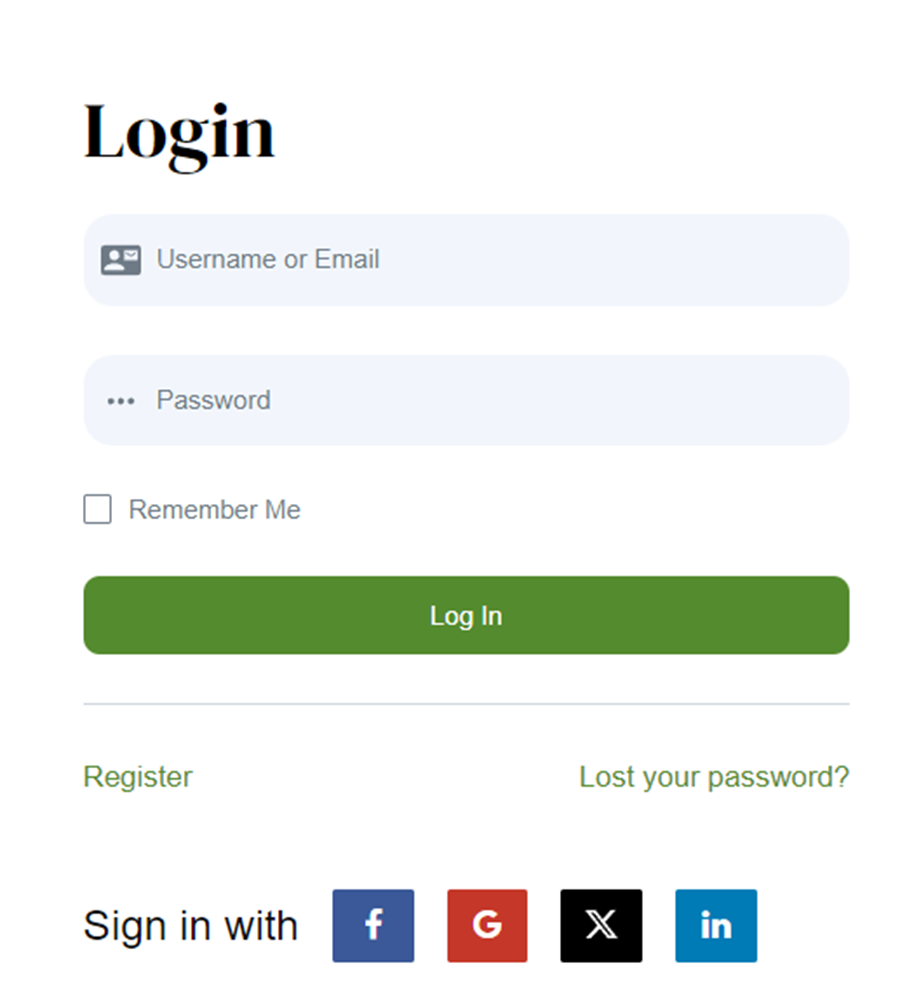
An dieser Stelle können Sie jederzeit weitere Anpassungen vornehmen, bis Sie das richtige Ergebnis gefunden haben, das am besten zu Ihrer Website passt.
Abschluss
Die Aktivierung der sozialen Anmeldung für WordPress mithilfe des Profile Builder-Plugins kann die Benutzererfahrung Ihrer Website erheblich verbessern, indem Benutzern eine schnelle, sichere und bequeme Möglichkeit geboten wird, sich anzumelden.
Um es kurz zusammenzufassen: Hier erfahren Sie, wie Sie Social Login für WordPress aktivieren:
- Laden Sie Profile Builder herunter und aktivieren Sie das Social Connect-Add-on.
- Aktivieren und konfigurieren Sie Social-Login-Apps.
- Wählen Sie die Platzierung der Social-Login-Buttons.
- Passen Sie die Social-Login-Schaltflächen an.
- Überprüfen Sie Ihr Endergebnis und passen Sie es an.
Das ist es! So einfach ist es, Social Login auf Ihrer WordPress-Site zu aktivieren, wenn Sie die richtigen Tools verwenden, und Profile Builder ist eine großartige Lösung dafür.
